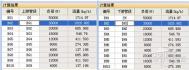CAD暖通2013专业风管的标注技巧
暖通专业设计施工图不仅仅包含了设备、管线等图形信息,同时需要对这些CAD图形进行标注,如风管的截面尺寸、标高等数据,暖通CAD软件提供的众多标注功能可以极大的简化设计人员在标注上的工作,同时可以实现图形与标注的智能联动。
1. 风系统管线的标注
风系统图纸中,设计师最常应用的标注内容是风管截面尺寸标注、标高标注和设备定位标注。
1) 截面尺寸标注:运行通风空调-风管标注,点选自动标注,在绘图区域框选需要标注的风管,确认后即可按软件标注设置的对应选项批量标注风管截面尺寸。

当需要标注的风管信息较多时,可以选择引线标注,将风管的所有信息按标注设置的对应选项自动标注,如引线标注的表格左上为当前风管沿程阻力和比摩阻信息,右上为风管系统名称,左下为风管截面尺寸和底标高,右下为风量和风速。

通过水力计算等途径确定了整个系统所有管线的管径后,可以通过框选标注完成全图的快速标注,这样可以极大的减少设计师的标注工作量,框选标注的文字位置将默认按照用户选择的第一个标注点自动推算。
2) 标高标注:同样选择自动标注,在自动标注的内容中勾选标高,此时可按风管绘制时的参考边为默认标高前缀,可手动设置后缀,一般的施工图纸中风管标注即为截面尺寸+标高形式。

3) 设备定位标注:风口、风管等设备,往往需要指定其精确的摆放位置,已达到舒适性、安全性要求,通过尺寸标注-逐点标注可快速将设备定位信息批量的标注在施工图纸中。

标注完成的数据将于风管自动绑定,再次进行编辑后,标注信息将自动更新。通过CAD的移动命令修正标注位置或管线位置后,其绑定关系不会被破坏。通过CAD的复制、镜像、阵列等操作生成的管线和标注,其联动关系也不会发生错位。

CAD电气2013之火灾探测器自动布置
火灾探测器是消防设计中重要的设备,在各类建筑中普遍使用,布置时要考虑探测器类型、保护物面积、房间高度、屋顶坡度来确定保护半径,进而调整设备间距和布置方式。在CAD设计中,大面积布置的重复劳动占用了相当大的精力,而且还无法保证设备的探测范围全部覆盖到每一点。
视频简介:
火灾探测器是消防设计中重要的设备,在各类建筑中普遍使用,布置时要考虑探测器类型、保护物面积、房间高度、屋顶坡度来确定保护半径,进而调整设备间距和布置方式。在CAD设计中,大面积布置的重复劳动占用了相当大的精力,而且还无法保证设备的探测范围全部覆盖到每一点。此时如果 CAD软件有一种工具,可以根据选择布置方式,布置高度,保护物信息来自动确定保护半径和控制设备间距,保证设备探测的范围既能覆盖全部区域又能不浪费设备的话,就再好不过了。
电气/电力CAD软件新功能之一就是火灾探测器的自动布置功能,根据规范要求自动布置探测器,同时可以生成感应范围并可以实现三维预览。提供感烟、感温、感光、可燃气体探测等多种探测器类型,完全可以满足常规设计需求。
1.探测器布置前的参数设置
如果想在一个区域内自动布置火灾探测器,要保证设备探测的范围既能覆盖全部区域又能不浪费设备的话,就需要在布置界面中设置保护物信息及选择布置方式。首先需要确定探测器类型,tuLAoshi.Com规范要求感温和感烟探测器的各种情况保护半径各有取值,根据面积、高度、屋顶坡度,软件可以自动确定正确的保护范围。如图1所示,切换探测器类型及保护物信息,保护半径的变化。

保护半径确定后,可以设置布置方式,如果选择任意布置,则是对设备单个布置,位置自由确定。如果选择自动布置,接线可以自动生成,并且可以选择接线方式、设备距墙边距、以及设备的布置高度。值得注意的是,最大安装间距是根据保护半径自动确定的,软件也支持手动输入保护半径和最大安装间距。布置方式中还可以选择是否同时显示感应范围,感应范围是否保留,以及是否用阴影显示感应范围。如图2所示为布置方式界面:

2.探测器布置
选择了探测器类型、设置了保护物信息和布置方式后,就可以自动布置探测器了,布置方式非常简单,指定房间布置角点,鼠标拖动,软件会自动根据规范要求增加或删减探测器。同时可以保留感应范围,如图3所示为探测器随着鼠标拖动增加的效果。

下图4为上图布置完成的效果,左右为分别为保留和不保留感应范围的效果图,其中保留的感应范围我使用了阴影显示。

3.三维预览
设备布置完成以后,可以通过阴影覆盖的区域清晰的看到感应范围,阴影未覆盖区域则为探测不到的。软件还提供了三维预览的方式观察布置效果,点击命令,框选图中需要三维预览的区域,确定。图5为三维预览效果。
三维预览观察完成,可以使用命令一步操作还原二维。且通过该功能布置的所有探测器都可以使用弱电平面中的设备编辑或者设备统计。

CAD机械教程之参数化设计介绍
设计师们都了TUlaoshi解,在使用三维软件时,可以先绘制一个大概的图形,然后根据需要再修改相应的尺寸数值,软件就会自动生成该图形。而在使用二维软件的时候,我们只能严格按照图形尺寸绘制。有时想要更改图形的某一个部位时,可能就会大刀阔斧地改动一番,怎样才能做到在不更改图形的前提下,只更改尺寸数值,就能得到想要的效果?
在CAD机械软件中,在菜单下,有一个参数化设计工具,许多用户都还不了解我这个工具的具体操作方法和使用情况,下面就以一个简单地图例为大家详细的介绍一下。

上图所示,需要将图中的部分尺寸更改一下数值,使此图形变为另一个图形,通常我们会直接修改图中的线段,来达到我们的要求。甚至有时候为了方便,我们只把尺寸强标,但是往往会造成很大的错误。而用参数化设计处理,就不会像此前操作那样复杂。
首先调用参数化设计中的参数化处理工具,
根据命令行提示,

选择整个图形,包含所有尺寸。软件会提示共找到多少个图形。

接着,指定参数化基点,在图形中选取一点为基点,此时,会显示出基点表示,如下图:
(本文来源于图老师网站,更多请访问http://m.tulaoshi.com/cadjc/)然后,在调用参数化驱动功能,

根据命令行提示,选择尺寸驱动对象,即需要更改的尺寸。
在图中选择一个尺寸,如尺寸22,提示输入新尺寸或是测量新尺寸,这是我们可以输入一个数值,如30。
此时,看我们就会看到整个图形的变化了:

利用这个工具,我们今后在做简单地图形修改时,就可以直接修改尺寸数值来达到目标需求。
在参数化设计中,还有一个很实用的工具显示过约束尺寸。

首先看一下下面的图形:

先将图形参数化处理一下,然后使用显示过约束尺寸工具,选择一个尺寸,如上图中尺寸11,此时就会看到图形中的效果,过约束的尺寸就会虚线显示出来,方便我们作图更规范。

齿轮设计及CAD机械齿轮设计及绘制实例
CAD机械2013软件中提供了齿轮的快速绘制,在机械设计中就可找到齿轮设计工具,如下图。

点击齿轮设计,可以选择圆柱齿轮的类型。

然后,根据齿轮信息,录入相应的尺寸数值,就可快速地绘制出一个标准的齿轮,不用任何画线工具,操作简单。还可以选择将尺寸一同生成,也可以根据自己需要,选择不同的视图。

当然,CAD机械2013版软件不仅仅只能快速绘制圆柱齿轮这几个类型,同样,也可以帮助设计师快速绘制其他类齿轮,那我们应该去哪里找到这个功能呢?
打开机械下的系列化零件设计系统。

在零件列表中找到机械传动库,点开,就可以看到齿轮,里面分为圆柱齿轮和圆锥齿轮两大类,其中分别为设计师提供了多种类型的齿轮样式和标准数据,不需要录入数值,就可直接调用,并且系列化零件库还支持零件尺寸的生成、零件作块、消隐、比例更改等操作。可以帮助设计师完成零件的不同的绘制要求。

今后,设计师再也不用花费大量的时间去绘制这些标准件了,只要从软件中直接调用,就可快速出图。
CAD的图案填充操作
在绘图时,我们常常需要对图形进行必要的填充,当图形发生变化时,我们希望能随意改变填充的情况,怎么才能快速添加和删除已有填充?CAD可以解决这个问题。
在创建好图形中,可以通过快捷键h启动填充,初始填充界面。
下面介绍一下填充的项目
1、添加拾取点:值得注意的是,当我们需要对已有对象内部填加填充时,可以在该对象内部拾取一点,在弹回的填充界面中,点击预览,确定就可以把完成填加对象的填充。
2、删除边界:对于设计中,多添加的内容,我们可以通过填充界面的删除边界来实现,只要我们点选需要去除部分的边界就可以实现填充内容的更新。
3、添加选择对象:值得注意的是,对于独立开来的图形,我们可以使用选择对象来添加,只要框选中需添加对象,就可以实现新旧填充的一致:

总之,的填充相当丰富和实用,欢迎大家使用,下图为一个简单的填充效果图。

CADwww.TULAoSHi.com机械2013革新标注功能:一键完成标注
在CAD设计中,尺寸/符号等标注是一个完整的产品或零件设计过程中必备的一个环节,清晰、规范的标注信息使图纸的交流、产品生产更加方便。鉴于标注的重要性,而且使用传统的CAD软件往往会耗费设计师大量的时间。因此设计师迫切需要一款性能卓越而且具有强大标注功能的CAD软件来提高标注效率。
CAD机械2013在开发时就考虑到了用户的此类需求,对尺寸符号等标注功能进行了大幅的优化。现在,通过机械2013,设计师可以使用一个快捷键快速进行标注。具体来说,其标注功能具备以下优势:
1.智能的尺寸标注,标注类型可自定义修改
CAD机械2013可根据所选实体对象的不同,自动进行长度、直径、半径或弧度等标注,标注过程中按下鼠标右键可切换不同的标注形式。同时能够快速查询并添加公差代号、偏差,而无需翻阅机械手册。

2.多种符号标注,遵循最新国家标准
机械2013提供了粗糙度、形位公差、基准、标高符号、焊接符号等多种符号标注。这些符号标注都是按照最新国家标准来开发的,使图纸信息完全符合企业、行业及国家标准。同时还可减少设计师浪费在图纸修改、标准查询中的时间,将精力集中在更有创造力的设计工作之中。

3、双击已标注的尺寸即可快速更改、编辑
设计师可以直接双击已标注的尺寸进行更改、编辑,而不需要进行繁琐的功能调用。该功能使得尺寸修改方便、查询功能更强大,体现了CAD以提升用户体验为指导的软件开发理念。
CAD2013官方功能解析
CAD 2013新版安装过程中可以选择安装专业版和标准版,系统之家提供最新版的CAD 2013破解版下载,CAD 2013专业版包含全部功能,CAD 2013标准版缺少三维相关功能,不支持动态块和参数化.
CAD2013以提高设计效率,提升用户体验为目标,不仅增加了参数化、多重引线的重要功能,还增加了对齐、均布、文字修改等使用工具,同时改进了发布、填充等重要功能,可以让设计人员享受设计的乐趣。1、参数化设计(标准版不提供)
可广泛应用于方案设计、概念化设计,可以将原本独立的对象自动形成特定的几何、尺寸关系,让工程师从复杂的几何解法解脱出来,使其有更多的精力专注创造性设计工作。
几何约束:为单个或多个对象赋予垂直、平行、共线等特定的几何关系,即使对这些对象进行多种编辑,这种几何关系也可以保持不变。

标注约束:为单个或多个对象赋予长度、距离、夹角等确定的尺寸关系,用户可对被约束对象进行多种编辑操作,而不会改变对象及对象之间被约束的尺寸。

2、多重引线
可以方便地为指定的文字、图块添加多条引线,可以合并或对齐多个多重引线标注,在装配图、组装图上有十分重要的作用。

3、多文字修改
批量修改多个文字的内容、高度、样式等属性,大大提高了文字修改的效率。

4、对象均布
可以按指定的行距、列距或区域快速排布多个对像,用户不但可以自由选择多种均布基准,还可以实时预览均布的效果。


5、实体对齐
操作简单、功能实用,可以灵活地对齐CAD中的各种实体。

6、沿线布置
可以轻松实现对象沿指定路经(曲线)布置的效果。

7、文字刷
可以实现文字内容、颜色、字体、高度、对齐、角度等多种属性的匹配,是一款高效的文字修改工具。

8、文字对齐
可将多个文字沿X、Y轴或沿指定的直线对齐,此工具能自动将过滤非文本对象,让用户的操作更加自由。

9、面积求和
自动搜索复杂图形的边界并求取区域面积,当连续选择多个闭合区域时,可实时给出当前区域及累积的面积值,求合进度和结果一目了然。
10、批量文件清理
(本文来源于图老师网站,更多请访问http://m.tulaoshi.com/cadjc/)无需打开图纸,就可以批量清理多个图纸中多余对象,清理效率极高。

11、样条曲线转换多段线
CAD 2013对该功能进行了改进,改用圆弧来拟合样条曲线,只需用少量圆弧段,就可以达到较高的转换精度。

12、合并线
可将多段直线、圆弧、多段线合并为一条多段线。
13、屏幕锁定
锁定操作界面上各种工具栏和窗口,保持界面的稳定性。
14、全屏显示
最大化显示空间,充分发挥显示器的显示功能,便于浏览和审核图纸。
15、发布工具改进
改进后的发布工具除了可以直接引用已有图纸的页面设置,还可以发布带有3D信息的DWF文件。